2019年08月01日更新
「Windows Defender notification icon」について解説!
Windows Defender notificationとWindows Defender notification iconとは、どういったものか解説します。Windows Defender notification iconの無効化する方法も紹介します。
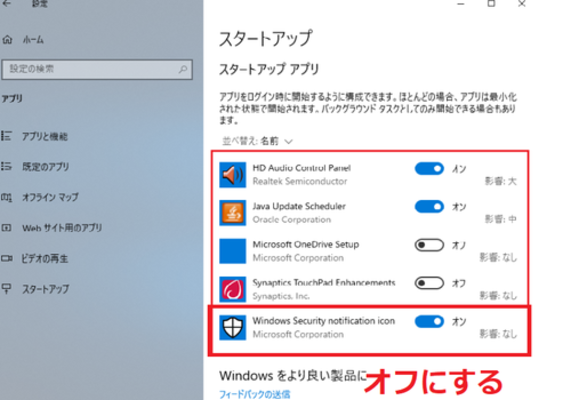
目次
- 1「Windows Defender notification icon」とは?
- ・Windows Defenderの通知アイコンのこと
- ・Windows Defenderの概要
- 2Windows Defenderの起動/処理でパソコンが重いときの対処法
- ・一時的なWindows Defender notification iconの停止手順
- 3「Windows Defender notification icon」の危険性
- ・危険性の確認手順
- 4「Windows Defender notification icon」をスタートアップから無効化する方法
- ・無効化の手順
- 5「Windows Defender notification icon」をシステムトレイから削除する方法
- ・削除の手順
- ・まとめ
- ・合わせて読みたい!Windowsに関する記事一覧
「Windows Defender notification icon」とは?
Windows Defender notification iconというものを聞いたことはないでしょうか。WindowsのバージョンWindows 8.1以降であれば「Windows Defender notification icon」を目にしたことがあることだろうと思います。
Windowsのパソコンには、マイクロソフト社が提供しているウイルス対策ソフト「Windows Defender」というものがあります。Windows Defender notification iconとは、それと関連するものなのです。
それでは、Windows Defender notification iconとはどういった役割なのか紹介をしていきたいと思います。
Windows Defenderの通知アイコンのこと
Windows Defender notification iconとは、Windowsのパソコンに標準搭載されている「Windows Defender」というウイルス対策ソフトの通知アイコンのことを指します。
Windows Defender notification iconは機能やツールではなくあくまでも「アイコン」となっております。
Windows Defenderの概要
Windows Defenderの概要について簡単に表で説明させていただきます。
ファイル名 |
SecurityHealthSystray.exe |
アプリケーション名 |
Microsoft Windows Operating System |
ファイルの説明 |
Windows Defender notification icon |
ファイルの種類 |
アプリケーション |
ファイルの場所 |
C:¥Windows¥System32 |
ファイルサイズ |
82.0KB |
製品バージョン |
10.0.17763.1 |
著作権 |
Microsoft Corporation. All rights reserved. |
デジタル署名 |
Microsoft Windows |
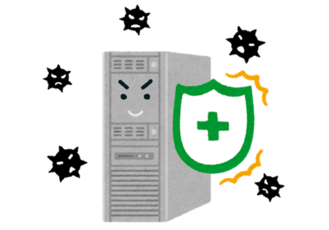 【Windows10】Windows Defenderセキュリティセンターの起動/概要について解説!
【Windows10】Windows Defenderセキュリティセンターの起動/概要について解説!Windows Defenderの起動/処理でパソコンが重いときの対処法
Windows Defenderがパソコンのバックグラウンドで処理をし続けて、重いようになることがあります。このようになった状態になったら、インターネットを使っている最中もなかなか処理が遅く、パソコン自体の動作が不安定になります。
バックグラウンドで起動しているWindows Defenderを停止・無効化しなければ解決しませんので、Windows Defenderが原因で、重いときの対処法を紹介していきますので、参考にしてみてください。
一時的なWindows Defender notification iconの停止手順
Windows Defender notification iconの一時的に無効化したり、スタートアップから処理を停止したりすることに何も問題はありません。
Windows Defender notification iconの一時的に停止・無効化する方法は、スタートアップから無効化する方法とタスクマネージャーを使用して停止・無効化する方法があります。厳密に言う、SecurityHealthSystray.exeを無効化します。
SecurityHealthSystray.exeを一時停止・無効化する方法は、この記事を下の方で紹介していますので、参考にしてみてください。
SecurityHealthSystray.exeの停止を永続的/長期的に行うことは避ける
SecurityHealthSystray.exeを永続的に停止を行うのは、危険性があります。なぜ?危険性があるのかと理由を言いますと「重要なセキュリティ機能」がSecurityHealthSystray.exeにはあるからです。
つまり、SecurityHealthSystray.exeを停止し続けるとウイルスの感染に繋がってしまいます。そういった危険性があるということを理解しておく必要があります。
他のセキュリティソフトが導入されている場合は?
どうしてもSecurityHealthSystray.exeが重いのならば、他のセキュリティソフトに乗り換えるという手もあります。他のセキュリティソフトでウイルス対策をしっかりとしているのならば、SecurityHealthSystray.exe要りません。
なぜ?要らないのかと言うと、他のセキュリティソフトを導入している環境ですとSecurityHealthSystray.exeは自動的に起動しないように設定されているからです。
もし起動しているのならば、スタートアップ、あるいはタスクマネージャーから停止する必要があります。
 「Windows セキュリティシステムが破損しています」と表示の原因と削除方法!【詐欺警告】
「Windows セキュリティシステムが破損しています」と表示の原因と削除方法!【詐欺警告】「Windows Defender notification icon」の危険性
ここからは、Windows Defender notification iconの危険性について解説していきたいと思います。SecurityHealthSystray.exeがトロイの木馬などウィルスソフトになっているという危険性について深堀をしていきたいと思います。
危険性の確認手順
Windows Defender notification icon、あるいはSecurityHealthSystray.exeがトロイの木馬やウィルスソフトになって、紛れ込んでいるという問題が発生してパソコンがいつも以上に重いという状態も考えられます。
つまり、SecurityHealthSystray.exeが偽物のウイルスファイルとなっているということです。今あなたのパソコンで起動している「SecurityHealthSystray.exe」本物なのか?を調べなければなりません。
危険性の確認手順は、SecurityHealthSystray.exeのプロパティから詳細を表示して、上記で紹介したWindows Defenderの概要と同じファイルであるかを確認してみてください。少しでも違う場合、ウイルスであるかもしれません。
ウイルスやトロイの木馬の可能性がある?
SecurityHealthSystray.exeの処理が働き続けてCPU使用率が異常に重い場合は、ウイルスやトロイの木馬の可能性があります。SecurityHealthSystray.exeの処理が通常ではないという場合は、危険性について疑うべきです。
ウイルスの場合は、パソコンが非常に重い場合がありますので、しっかりと確認することが大切です。
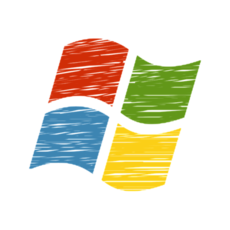 Windows10を初期化できない「PCを初期状態に戻すときに問題が発生しました」の対処法!
Windows10を初期化できない「PCを初期状態に戻すときに問題が発生しました」の対処法!「Windows Defender notification icon」をスタートアップから無効化する方法
いまからは、Windows Defender notification iconをスタートアップから無効化する方法について解説させていただきます。
無効化の手順
スタートアップから、Windows Defender notification iconの処理を無効化します。まずは設定をクリックして、アプリを選択します。最後にスタートアップをクリックします。Windows Defender notification iconをオフにすると無効化できます。
 Windows10の起動が遅い?時間がかかる原因や起動を高速化する方法は?【2018年最新版】
Windows10の起動が遅い?時間がかかる原因や起動を高速化する方法は?【2018年最新版】「Windows Defender notification icon」をシステムトレイから削除する方法
つづいては、Windows Defender notification iconをシステムトレイから削除する手順について2通り紹介していきます。
削除の手順
設定画面とタスクマネージャーの2つの手順で削除していきます。
設定画面を使用する場合
まずは、タスクバーを右クリックしてタスクバーの設定をクリックしていきます。つづいて、通知領域からタスクバーに表示するアイコンを選択します。ここで、Windows Defender notification iconをオフにすると完了です。
タスクマネージャーを使用する場合
最初に、タスクマネージャーを起動をします。つぎに「スタートアップ」タブを選択して、「Windows Defender notification icon」を右クリックします。最後に「無効化」を選択すると完了です。
まとめ
以上が、「Windows Defender notification icon」について解説!の記事でした。Windows Defender notification iconは、パソコンにとって重要なものですが危険性もありますので、この記事を参考にして的確に対処をしてみてください。
合わせて読みたい!Windowsに関する記事一覧
 【Windows10】Windows Defenderの除外設定方法を解除する方法!
【Windows10】Windows Defenderの除外設定方法を解除する方法! 【Windows10】Windows Defenderの除外設定方法を解説!
【Windows10】Windows Defenderの除外設定方法を解説! 【Windows7】「Snipping Tool」の使い方!画面キャプチャの撮り方を解説!
【Windows7】「Snipping Tool」の使い方!画面キャプチャの撮り方を解説! 【Windows10】「Cortana」でアプリ/ソフトを開く方法を解説!
【Windows10】「Cortana」でアプリ/ソフトを開く方法を解説!
















